Pogosta vprašanja o privzetih geslih

V današnjem članku bo Quantrimang povzel nekaj pogosto zastavljenih vprašanj o privzetih geslih, da bi bralcem pomagal odgovoriti na vprašanja v zvezi s to težavo.
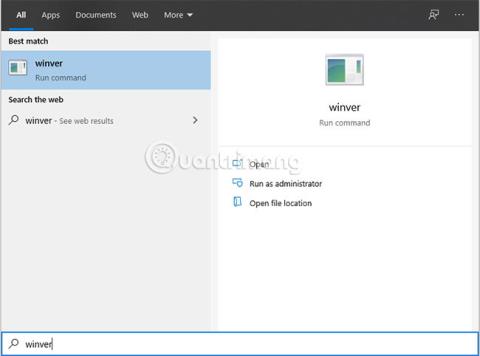
Običajno ima uporabnik po namestitvi sistema Windows ključ, ki ga ne uporabi za aktiviranje sistema Windows, določen čas za uporabo. In po datumu poteka, bomo Win ponovno namestili iz nič. Kako lahko torej preverim čas uporabe sistema Windows, da izvem čas poteka?
Kako preveriti datum poteka Windows z Winverjem
Datum poteka lahko preverite v aplikaciji Winver. Če ga želite odpreti, pritisnite tipko Windows , vnesite »winver« v meni Start in pritisnite Enter . Lahko tudi pritisnete Windows + R , da odprete pogovorno okno Zaženi , tam vnesete winver in pritisnete Enter .
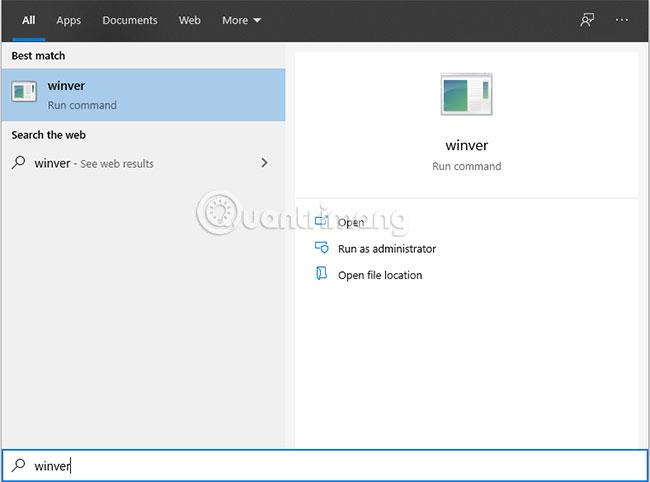
V meni Start vnesite »winver« in pritisnite Enter
V tem pogovornem oknu sta prikazana točen datum poteka in čas za gradnjo sistema Windows 10. Posodobite na novejšo različico sistema Windows 10 Insider (ali se vrnite na prejšnjo stabilno zgradbo) pred datumom poteka.
Pogovorno okno winver vam prav tako pokaže točno različico sistema Windows 10, ki jo uporabljate. Te informacije lahko najdete tudi v aplikaciji Nastavitve.
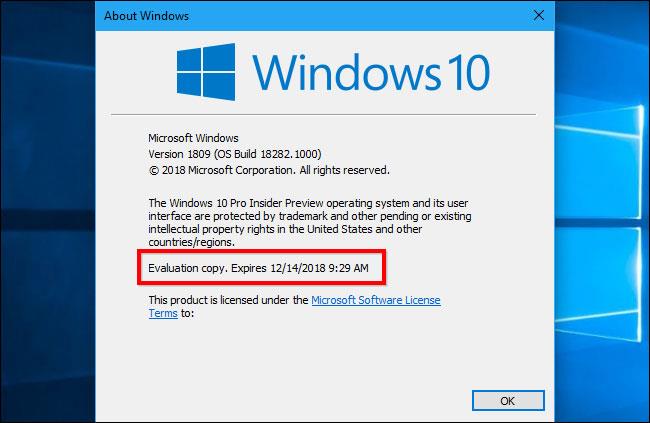
Informacije o različici sistema Windows 10, ki jo uporabljate
Kako preveriti datum poteka sistema Windows z ukaznim pozivom
Obstaja zelo preprost način, ki je uporaba ukaza CMD. Uporabniki morajo samo vnesti ukaz v vmesnik ukaznega poziva (skrbnik), nato pa boste obveščeni o preostalem roku uporabnosti sistema Windows.
Korak 1:
Najprej v računalniški vmesnik vnesite ključno besedo ukazni poziv v iskalno vrstico Windows. Nato z desno tipko miške kliknite rezultat in izberite Zaženi kot skrbnik , da odprete ukazni poziv s skrbniškimi pravicami .
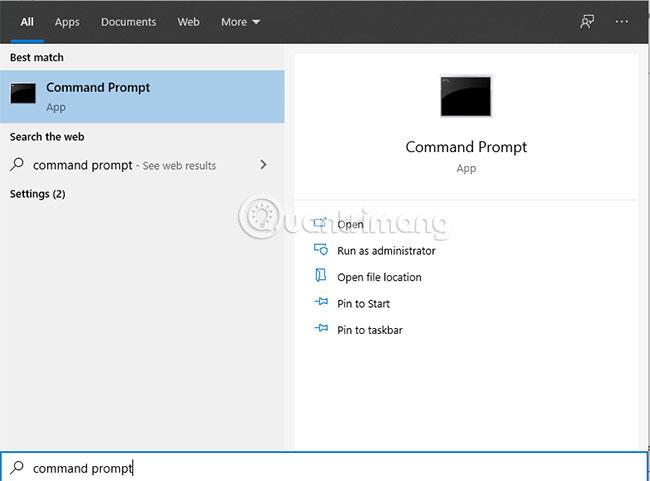
Odprite ukazni poziv s skrbniškimi pravicami
2. korak:
Skrbniški vmesnik: prikaže se ukazni poziv. Tukaj boste ukaz vnesli v okno cmd z ukazom slmgr.vbs -xpr ali slmgr.vbs /xpr . Na koncu pritisnite Enter, da izvršite ta ukaz.

Vnesite ukaz slmgr.vbs -xpr
3. korak:
Takoj zatem bomo prejeli obvestilo o poteku roka veljavnosti Win.
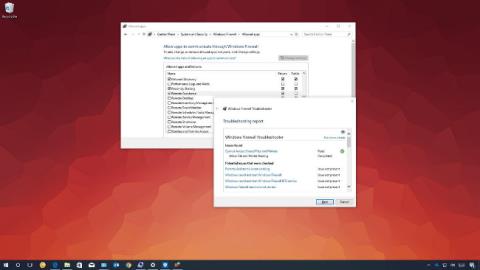
Obvestilo o roku veljavnosti Win
Z zelo preprostim ukazom CMD bomo vedeli točen čas poteka pri uporabi Windows. Od tam lahko načrtujete ponovno namestitev programa Win, preden poteče. Poleg tega bodo uporabniki vedeli, ali je njihova različica sistema Windows trajno aktivirana ali ne.
Želim vam uspeh!
V današnjem članku bo Quantrimang povzel nekaj pogosto zastavljenih vprašanj o privzetih geslih, da bi bralcem pomagal odgovoriti na vprašanja v zvezi s to težavo.
Kar potrebujete, je VPN - ki poenostavi različne možnosti, CyberGhost VPN pa je eden najboljših VPN-jev, ko gre za preprostost.
Z vzponom večoblačnih okolij so se pojavile številne najboljše varnostne prakse in obstaja nekaj pomembnih korakov, ki bi jih morale narediti vse organizacije, ko razvijajo lastne varnostne strategije.
V Microsoftovem operacijskem sistemu Windows Vista je DreamScene omogočal nastavitev dinamičnih ozadij za računalnike, osem let pozneje pa v sistemu Windows 10 še vedno ni na voljo. Zakaj je ta običaj skozi leta predstavljal vrnitev v preteklost in kaj lahko storimo, da to spremenimo?
Če želimo v omrežje povezati dva prenosnika, lahko uporabimo omrežni kabel in nato spremenimo IP naslova obeh računalnikov in to je to.
Ko Windows prikaže napako »Nimate dovoljenja za shranjevanje na tem mestu«, vam to prepreči shranjevanje datotek v želene mape.
Syslog Server je pomemben del arzenala skrbnika IT, zlasti ko gre za upravljanje dnevnikov dogodkov na centralizirani lokaciji.
Napaka 524: Prišlo je do časovne omejitve je statusna koda HTTP, specifična za Cloudflare, ki označuje, da je bila povezava s strežnikom zaprta zaradi časovne omejitve.
Koda napake 0x80070570 je običajno sporočilo o napaki v računalnikih, prenosnikih in tabličnih računalnikih z operacijskim sistemom Windows 10. Vendar se pojavi tudi v računalnikih z operacijskim sistemom Windows 8.1, Windows 8, Windows 7 ali starejšimi.
Napaka modrega zaslona smrti BSOD PAGE_FAULT_IN_NONPAGED_AREA ali STOP 0x00000050 je napaka, ki se pogosto pojavi po namestitvi gonilnika strojne naprave ali po namestitvi ali posodobitvi nove programske opreme in v nekaterih primerih je vzrok napaka zaradi poškodovane particije NTFS.








